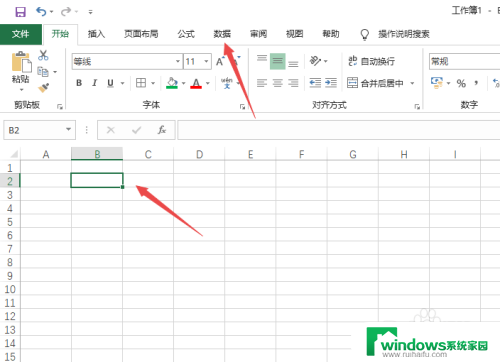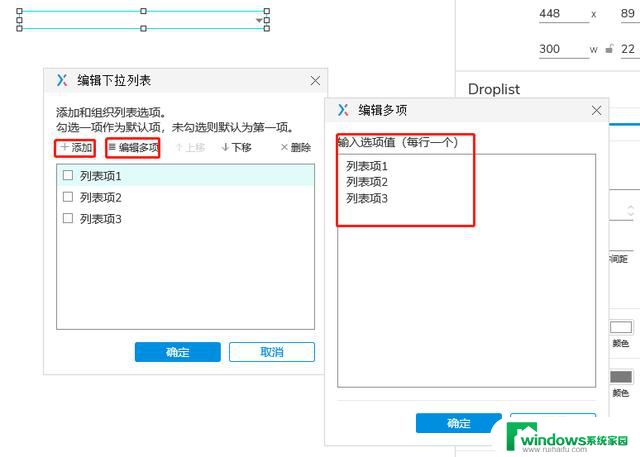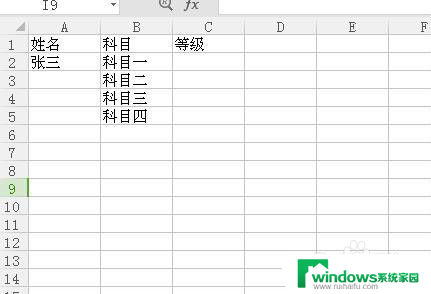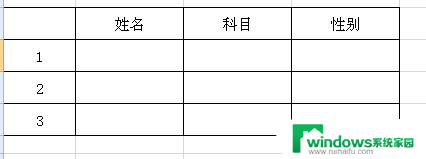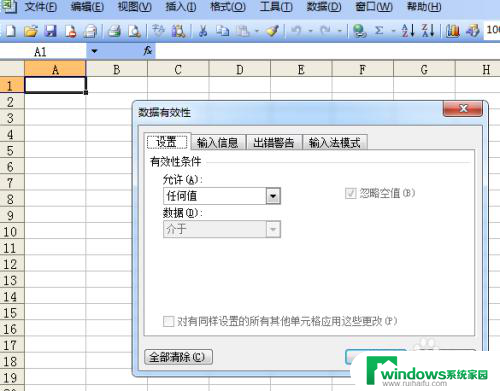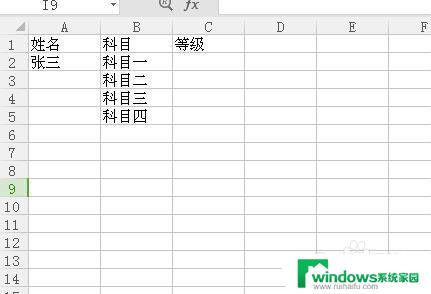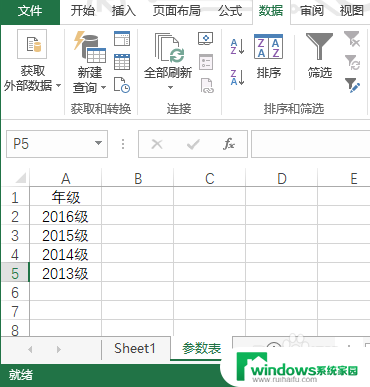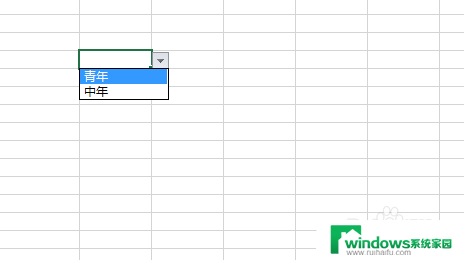excel怎么设置两个选项 Excel表格单元格设置多个下拉选项
更新时间:2024-05-31 09:59:42作者:jiang
在Excel中,我们经常会遇到需要设置下拉选项的情况,这可以帮助我们在填写表格时更加便捷和准确,有时候我们可能需要设置多个不同的选项,这该怎么办呢?Excel提供了很方便的方法来实现这个需求。通过设置数据验证功能,我们可以轻松地在单元格中设置多个下拉选项,让我们在填写时可以方便地选择需要的内容,提高工作效率。接下来让我们一起来看看具体的操作步骤吧!
操作方法:
1.先打开电脑上面的excel,点击选中一个单元格。点击数据;
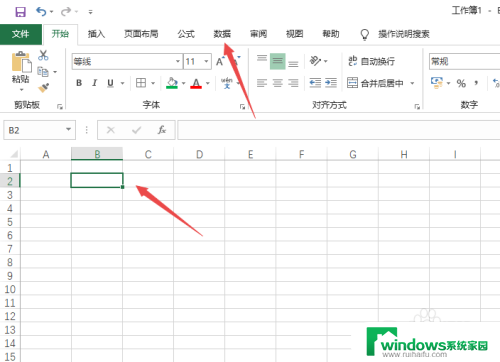
2.然后点击数据验证;
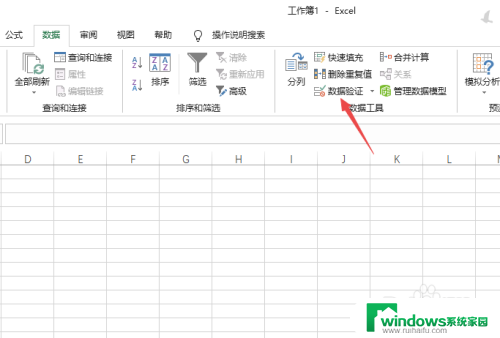
3.之后点击任何值边上的下拉箭头,选择序列;
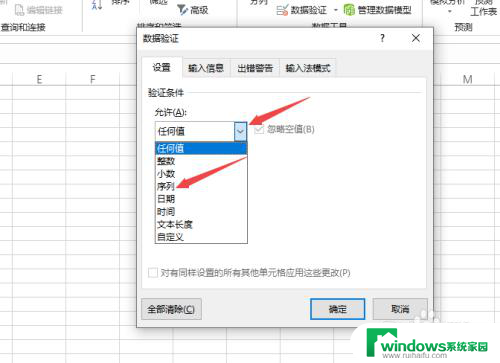
4.然后在来源中输入多个下拉选项;
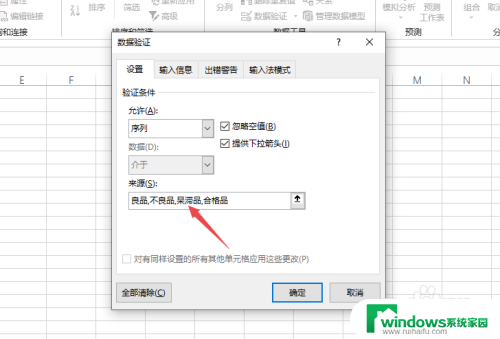
5.之后我们点击确定;
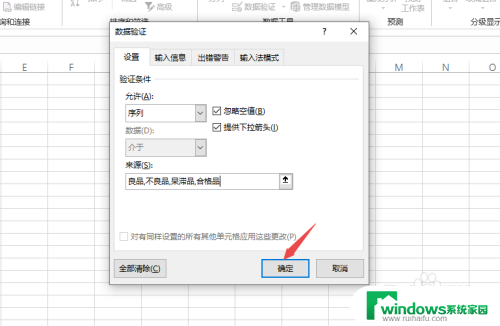
6.然后我们点击下拉箭头;
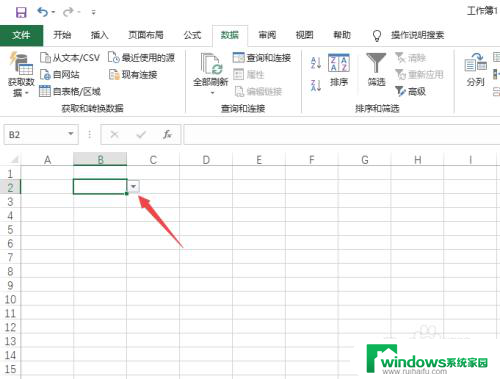
7.可以看到里面有很多个下拉选项可以选择。
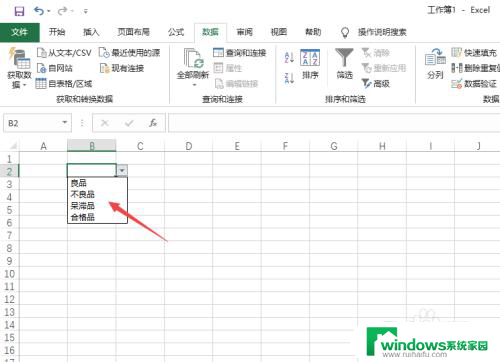
以上就是如何设置两个选项的全部内容,如果您遇到同样的情况,请参照本文的方法进行处理,希望对大家有所帮助。